
先日、BenQさんから新しいモニターを送るのでレビューしてみてねとのお誘いを頂きました。モニターの名前は「SW271」。27インチで解像度は4K、そしてHDR10対応などなど、写真・動画編集ガチ勢向けのハイスペックモニターだそうな。
残念ながら自分ときたらモニターの良し悪しなんて全くわかりません。公式サイトに書かれているSW271の特徴も、具体的にどうすごいのかがまるでわからない始末。
せっかくBenQさんが満を持して開発した高性能モニターも、使い手が低性能であれば意味がありません。そう、これはいわゆる猫に小判。私が猫でモニターが小判。したがってこの記事は、猫による小判のレビューだと解釈してください。当方29歳のオス猫です。
目次(もくじ)
27インチの4KモニターBenQ SW271

ドカンと机の上に鎮座する、彼こそが噂のモニターSW271でございます。27インチなので流石に大きさを感じます。というかそもそもこの「インチ」と呼ばれる単位に親しみがないのでよくわかりません。画面サイズをセンチで測ってみたところ、縦36cm、横60cmでした。
この大きさなので組み立てるのも大変でしょうと思ったものの、それは意外なほど簡単でした。ドライバーを使う必要もなく淡々とパーツを組み合わせるだけで組み立てられます。私は根が赤ちゃんなので細かい作業を行うとすぐ駄々こねちゃうんですが、これはすんなり組み立てられたので、手を叩いてキャッキャと喜びました。というかこの高性能なモニターに対して簡単に組み立てられることをアピールしてていいんですかね。

また、これだけ大きいのに小回りが効いていて、画面の向きや高さも簡単に調節できるのがありがたい。
モニターの高さって結構気になることが多くて、日によって高すぎたり低すぎたりしちゃいます。気になる度に調節しようと思っても、ネジをひねって調節しないといけなかったり、モニター台を買ったりしないといけないのが面倒。
その点SW271は、ちょっと画面を持ち上げたりするだけで超簡単に調節できます。机からモニターの1番上までの距離は、1番低いときは45.2cm、高いときは60cmでした。15cm分も調節できれば、いちいち台を買ったりする必要もなしですな。
また、モニターには遮光フードが付属しています。これをつければ外からの不要な光をシャットアウトできます。やはりガチ勢ともなるとこのようなパーツも必要なのでしょう。私のような畜生には不要かなと思って付けませんでした。すまん。
BenQ SW271でデュアルモニター化、それはまさに長靴をはいた猫

我が輩は猫ではない。
なので日々生きていくためには仕事をしなければいけません。私が仕事に使うPCは12インチのMacBook。この12インチの世界でEvernoteだったり、エクセル、仮想Windowsなど様々な魑魅魍魎がひしめき合っています。となるとやはり大きなサイズのモニターが必要だと思うこともあります。そんな時に27インチモニターがやってきたものだから、これはまさに鬼に金棒、いや、長ぐつをはいた猫です。デュアルモニター化して仕事に使った感想を述べましょう述べましょう。
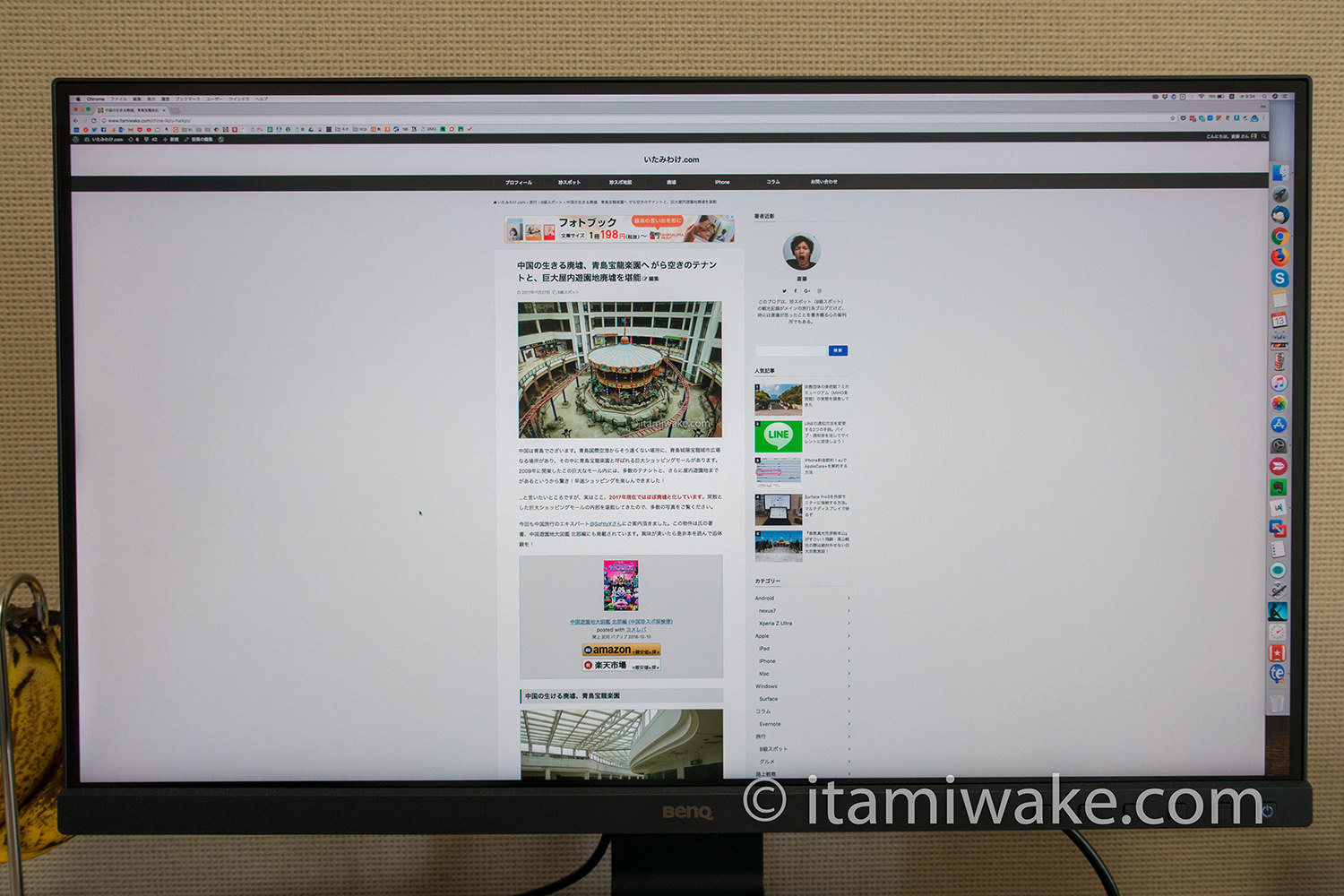
まず、SW271は4Kモニターでドットの密度が高いので、設定を変えればこのように画面を広く使えます。と言うかこれは広すぎるくらいです。
これならモニター2枚を使って並べたりせず、SW271の1枚だけでも十分な作業領域を確保できるかも知れませんね。
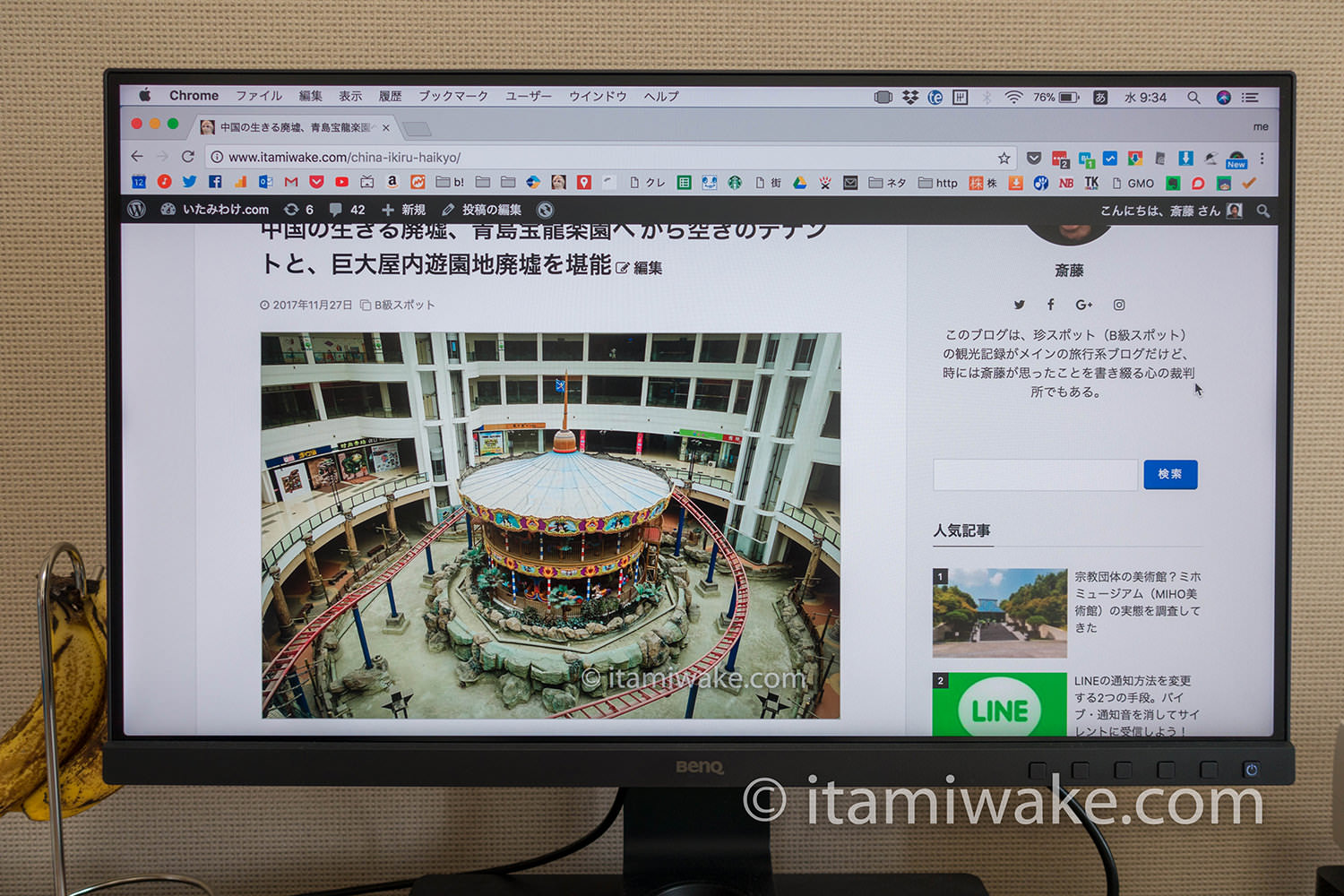
しかしどうだろう、MacBookだと非力だからか、モニター側のディスプレイサイズを拡大しないと動作がもたついてしまいます。やはりプロ向けモニターなのでPCもプロじゃないと動作が厳しいようで…。もしもスペックが低いPCを使っているプロの方はさっさと買い換えましょう(笑)
「お金がない?心配いりませんよ、カラバ侯爵。私に長靴と袋を下さい。そうすれば、きっとお役に立てるはずです。」
と言うわけで表示を大きくして使ったのですが、これはやっぱり大きすぎてモニターの意味があんまりなかったですね。ちと私の環境とは相性が悪かったようで残念でした。
BenQ SW271の高画質ディスプレイで心霊写真を探す

続いて画質について紹介していきます。
BenQ大先生の27インチ4Kモニターとくれば、これはどんな画像も美しく見えるはず。そんなことは、道に迷わないようにとパンを道しるべとして落として森に入っていったヘンゼルとグレーテルも知ってます。
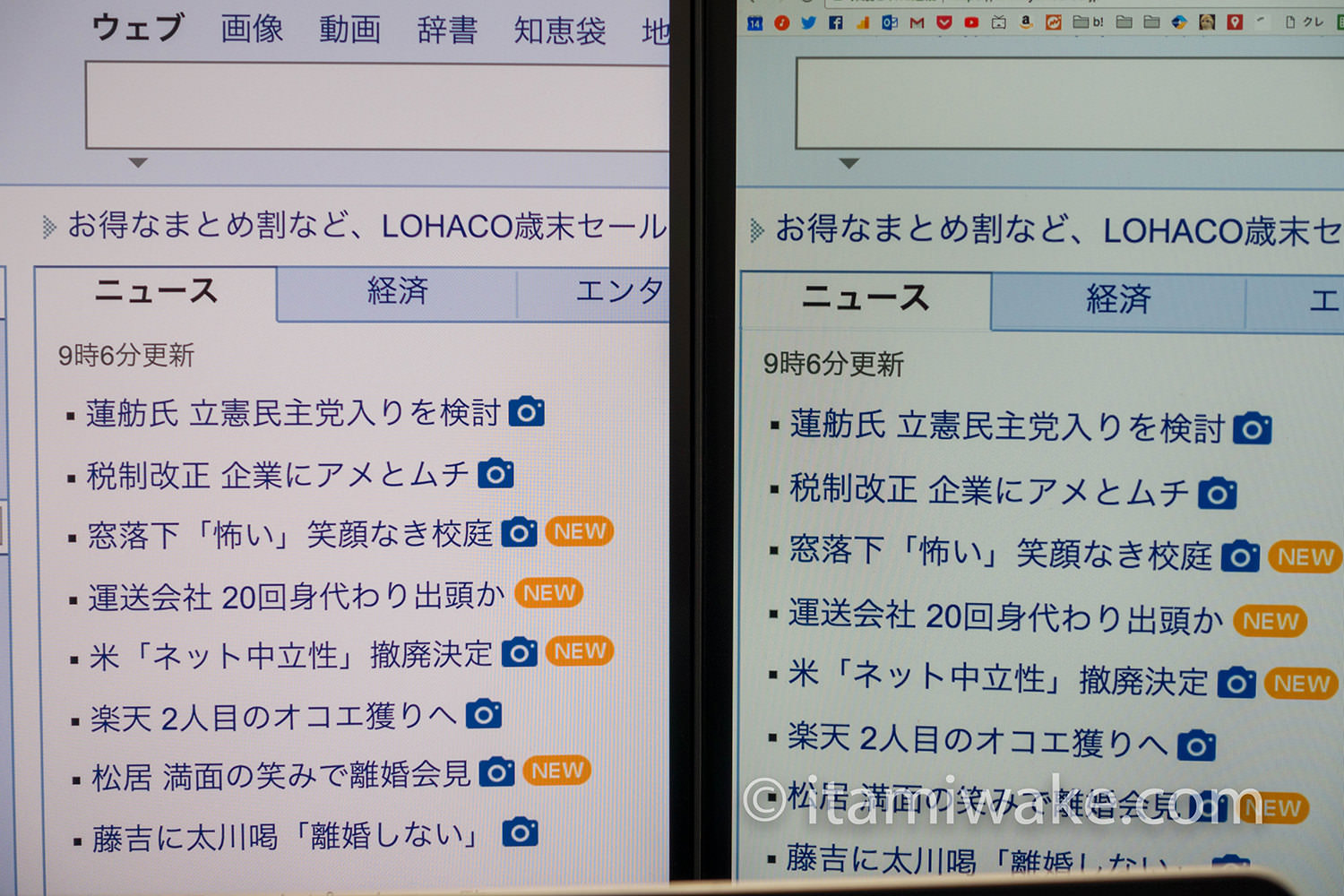
そういえば古いモニター(4kではない)が家にあったので、こいつを引っ張り出して画質を比較してみました。左がSW271で右が古いモニター。Yahoo!の画面をだいたい同じくらいの大きさで見ています。写真だとちょっと違いがわかりにくいのですが、肉眼だと右の古いモニターの方が文字が荒く見えます。
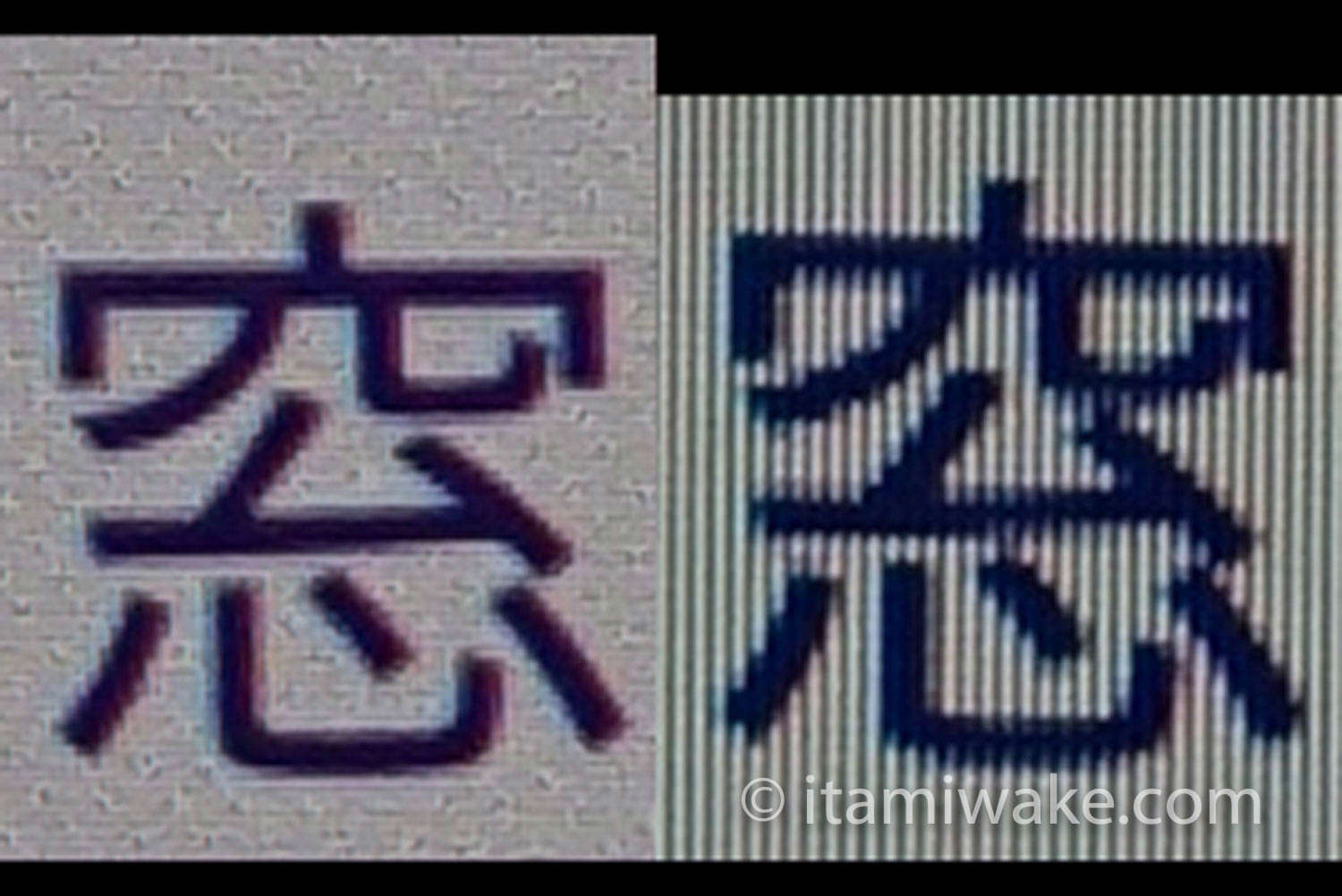
拡大するともう少し違いがわかりやすくなるかな。ドットが目立たないSW271(左)に対して、古いモニター(右)はアラが出ちゃってる気がしませんか。これ肉眼だと良くわかるんですが、写真だとどっちもどっちって感じになっちゃってますね(笑)
SW271はMacBookのRetinaディスプレイのごとく、あたかも画面に1枚の紙が張られている感覚。さすがプロ仕様、画質の素晴らしさはモニター素人の私にもよーくわかりました。

そんなわけなのでSW271先生なら写真もよーく写る。やはり写真を編集するときには大きい画面でみると良いね。

細部までよく見えるので、美しい花にアリが集ってるような微妙に気持ち悪いシーンも見えてしまいますがその辺はご愛嬌。
私はよく廃墟に行って写真を撮るので、細かいところまでよく見えると心霊写真チェックにも役立つかもしれません。ちょっと試してみましょう。

早速気づいてしまった。この写真、上部に黒い帯が入っちゃってますね。

まぁ画像ファイルが壊れただけでしょうけども、写真の内容が内容だけに怖い。そしてこの話はモニターとなんの関係もない。

他の写真もチェックしてみました。

拡大すると、割れた鏡に頭が写っていない自分の写真がありました。不吉ですね。私のような不気味写真家だとモニターに写す写真も不気味なものでどうしても見なくても良いものが見えてしまうパターンが多いのですか、素敵写真愛好家の方々であれば、細かいところまで見えるってのはメリットですよね。動物園で子供の写真撮ってたら、偶然亀の上にカラスが乗ってる写真が撮れたとかね、そういう細かいところに気づけると思います。
SW271はおすすめだ!と簡単に断言できないけど、古いモニターとの違いはわかった

ここまで猫に小判のごとくSW271を紹介してきましたが、商品の魅力が少しでも伝わりましたでしょうか?自分にとってはオーバースペックすぎたのですが、いずれにせよ古いモニターと比較すると画質が良いぜってのと、でかいけど小回りがきくぜって点は猫でも嬉しいポイントでしたニャン。
古いモニターは画質がイケてなかったので、写真編集する時はモニター側ではなくMacBook側を使うことが常だったんですが、SW271ほどの画面ならばMacBookではなくモニター側で編集するのもありですね。
気になる価格なんですが、Amazonを見る限り14万円をギリギリ切るくらいだそうで。これくらいの価格域になってくると、安易におすすめだ!と太鼓判を押せないのですが、少なくとも画像や動画を編集するような方なら検討する価値ありな品だと思いました。うーん紅マグロ3匹分ってとこですかね。
以上、猫による小判のレビューでした。
BenQのアンバサダーを募集しているそうです

あ、そうだ。BenQではアンバサダーを募集しているそうです。登録すると新商品に関する情報がもらえたり、限定イベントに参加できるそうな。
登録は以下のリンク先から。張り切ってどうぞ。
【登録ページ】BenQアンバサダープログラム
